by yi jung Lai
說 明
 若您目前已有一台IP分享器,現又增購一台DIR-619L,欲串接同時使用時,可啟動無線基地台(AccessPoint) 模式 +四埠交換器,再串接使用來讓網路環境單純化。
若您目前已有一台IP分享器,現又增購一台DIR-619L,欲串接同時使用時,可啟動無線基地台(AccessPoint) 模式 +四埠交換器,再串接使用來讓網路環境單純化。
 DIR-619L 設定介面提供「AccessPoint」(無線存取點模式)選項可以直接啟動此功能,請依照下列步驟完成設定。
DIR-619L 設定介面提供「AccessPoint」(無線存取點模式)選項可以直接啟動此功能,請依照下列步驟完成設定。
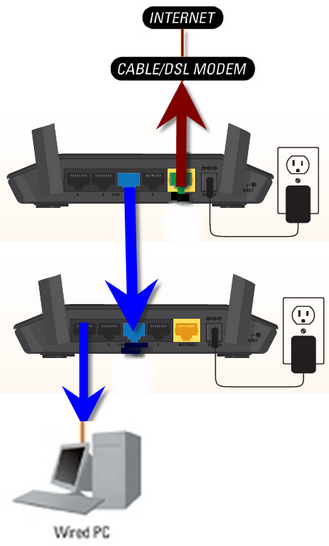
設 定 步 驟
 找一台電腦,有線連接至DIR-619 LAN其中一埠 (請勿先串接這兩台分享器)
找一台電腦,有線連接至DIR-619 LAN其中一埠 (請勿先串接這兩台分享器)
 打開網頁瀏覽器,網址列輸入「192.168.0.1」enter 後,出現設備登入畫面,使用者名稱: admin,預設不需密碼,點選「登入」
打開網頁瀏覽器,網址列輸入「192.168.0.1」enter 後,出現設備登入畫面,使用者名稱: admin,預設不需密碼,點選「登入」
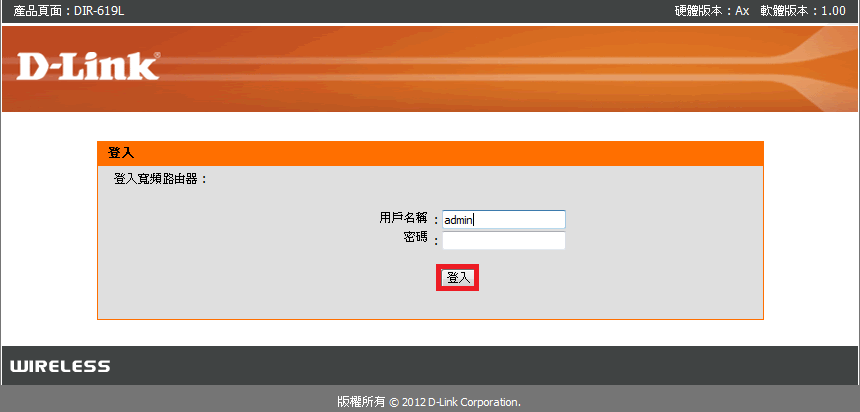
點選 「手動設定模式(進階) 」
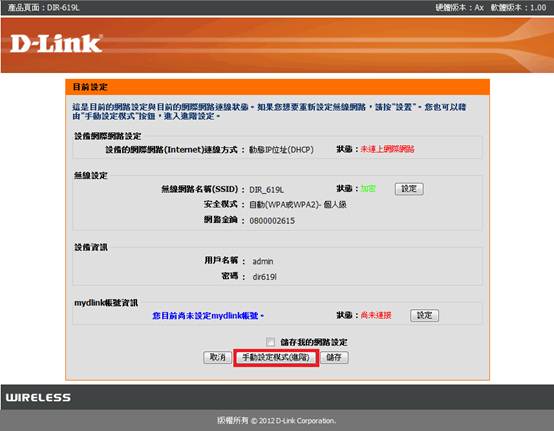
 變更 LAN IP 位址: 點選「安裝」 à「區域網路設定」à「路由器IP位址」
變更 LAN IP 位址: 點選「安裝」 à「區域網路設定」à「路由器IP位址」
若您上方的IP分享器為D-Link 廠牌,請至路由器IP位址欄位改為192.168.0.2 (最後一碼的數字可任意輸入為2~254) 以避免IP衝突。
若上方的分享器為其他廠牌,請確認其IP位址為何,在此將DIR-619L的IP位址改為與其同網段但不重覆的IP即可。此IP即為DIR-619L的IP位址,改完後請將它記下以方便日後管理。
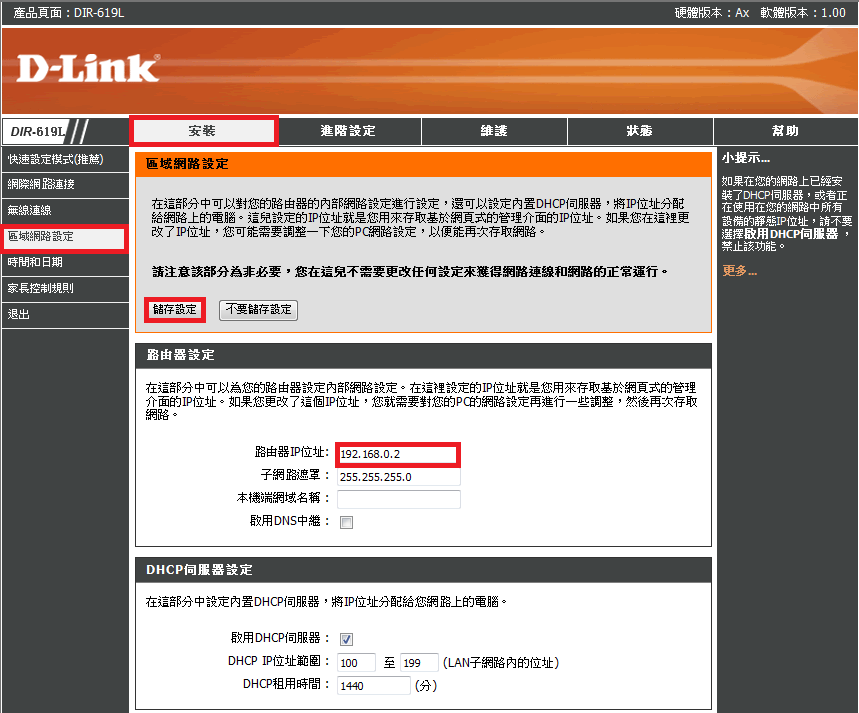
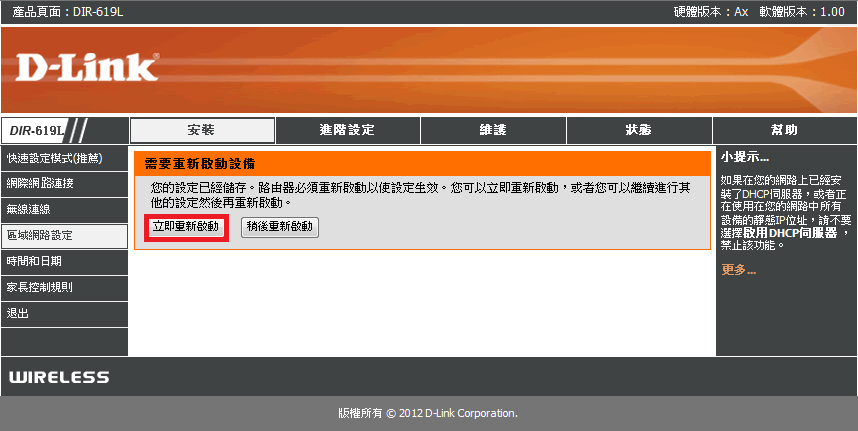
設定完成後 按上方「儲存設定」按鈕來儲存設定值。
再重新登入DIR-619L,IP位址輸入:192.168.0.2
 啟用「Access Point」功能 :
啟用「Access Point」功能 :
點選「設定」 à「無線連線」à 將無線模式下拉選到「Access Point」
 PS : 請一併關閉「WI-FI 保護設定」功能,啟用勾選取消。
PS : 請一併關閉「WI-FI 保護設定」功能,啟用勾選取消。
詳細功能說明請參考 : Windows XP電腦無線連上DIR系列產品時會出現「Windows找不到一個憑證可以讓您登入到網路」時該如何解決? 【正在確認身分識別】
最後按上方「儲存設定」按鈕來儲存設定值。
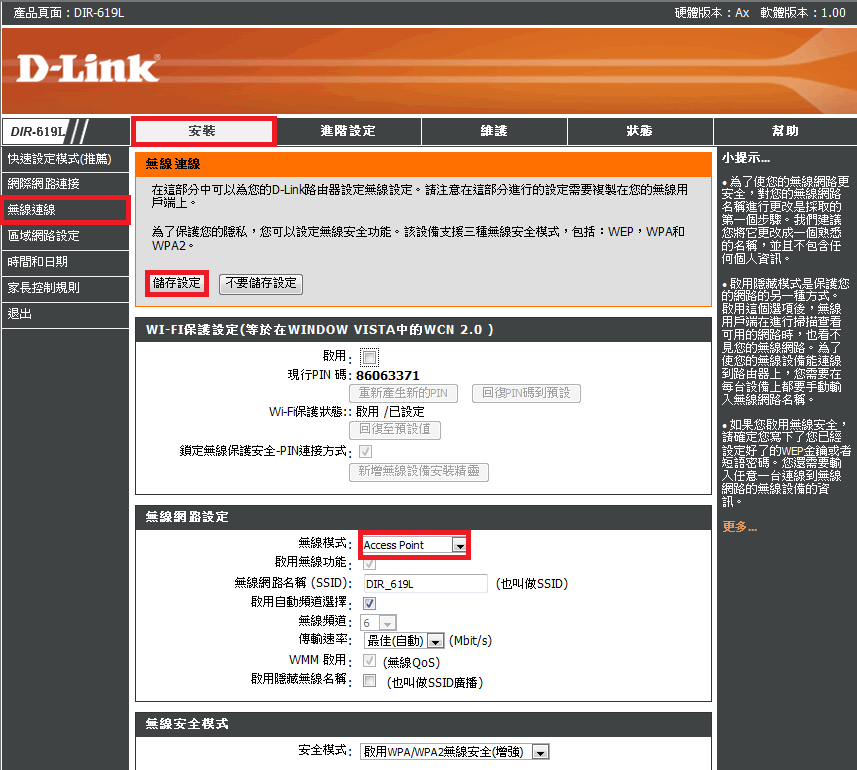
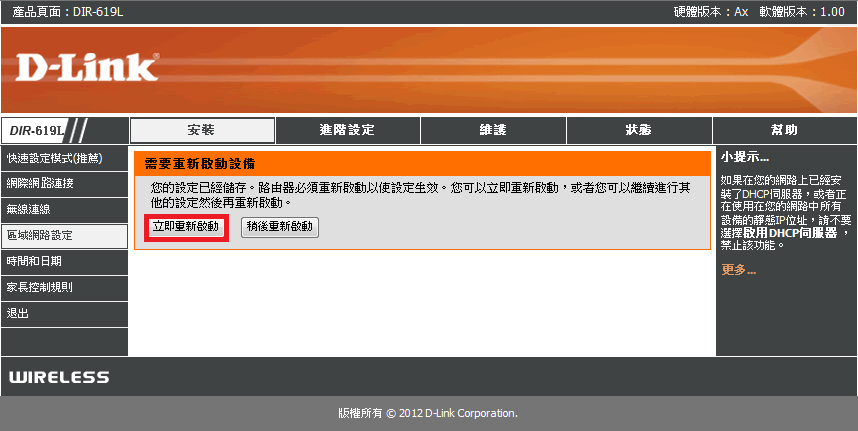
儲存設定需等候40秒,倒數完成後請按下「繼續」 按鈕
 串接兩台路由器 (上端LAN埠接DIR-619L任一埠) : 取另一條網路線從DIR-619L的任意一埠,串接至上端分享器LAN 1~4埠其中一埠
串接兩台路由器 (上端LAN埠接DIR-619L任一埠) : 取另一條網路線從DIR-619L的任意一埠,串接至上端分享器LAN 1~4埠其中一埠
 將電腦的區域連線停用再啟用後,若能連至上端分享器即設定成功。此時您可用任一無線或有線電腦連上DIR-619L,即可透過前方IP分享器取得一組IP位址對外連線上網。
將電腦的區域連線停用再啟用後,若能連至上端分享器即設定成功。此時您可用任一無線或有線電腦連上DIR-619L,即可透過前方IP分享器取得一組IP位址對外連線上網。